Données WhatsApp perdues
"Connaissez-vous des méthodes permettant de récupérer des données WhatsApp perdues, comme des messages ou des photos, etc. après la mise à jour du système Windows 10 ? J'ai perdu toutes les données WhatsApp (messages, vidéos, photos, etc.) ainsi que d'autres fichiers importants sur mon PC. Ai-je encore une chance de récupérer ces données perdues ?"
"J'ai perdu des photos et des vidéos WhatsApp après avoir nettoyé mon ordinateur portable avec un logiciel de nettoyage du système. Puis-je retrouver ces fichiers perdus ? Comment ?"
Ne vous inquiétez pas si vous avez perdu des données WhatsApp et que vous n'avez pas d'idées sur la façon de les récupérer sur un PC Windows. Vous trouverez ci-dessous des méthodes efficaces pour récupérer WhatsApp sur un PC ou un ordinateur portable Windows 10/8/7 dès maintenant.
Comment récupérer les conversations ou messages WhatsApp sur PC Windows 11/10/8/7
Il y a deux façons de récupérer les données WhatsApp sur un PC Windows. Cela dépend si vous avez créé une sauvegarde des données WhatsApp ou non.
Si vous n'avez pas effectué de sauvegarde de WhatsApp, reportez-vous à la Méthode 1 et appliquez un logiciel de récupéré de message whatsapp pour obtenir de l'aide. Si vous avez créé une sauvegarde des fichiers perdus, vous pouvez suivre la Méthode 2 pour récupérer WhatsApp à partir de sa sauvegarde.
Méthode 1. Récupérer les conversations WhatsApp supprimées sans sauvegarde
Si vous n'avez pas de sauvegardes ni de copies des historiques de chat WhatsApp sur votre PC, ne vous donnez pas la peine. Un logiciel de récupération de données professionnel vous aidera à récupérer directement et facilement les données WhatsApp perdues. Le logiciel de récupération de fichiers - EaseUS Data Recovery Wizard vous permet de récupérer toutes les données perdues sur votre PC suite à une suppression, un formatage, une attaque de virus, une réinitialisation du système ou d'autres raisons, en suivant des étapes simples.
En outre, vous pouvez simplement appliquer ce logiciel pour analyser et récupérer tous les messages et images WhatsApp perdus sur le PC Windows.
- Notification:
- Ne vous inquiétez pas si vous avez simplement supprimé des messages, des images ou des vidéos de WhatsApp car l'application téléphonique synchronisera tout ce qui se trouve sur votre application Desktop. Vous pouvez exporter ou synchroniser ces fichiers de WhatsApp depuis votre appareil Android ou iOS vers l'ordinateur afin de les récupérer. Si vous avez supprimé le dossier de données local ou si vous avez tout perdu de WhatsApp en raison de la mise à niveau du système, d'une attaque de virus ou pour d'autres raisons sur le PC Windows, vous pouvez appliquer directement EaseUS Data Recovery Wizard pour obtenir une aide rapide.
1. Téléchargez et installez EaseUS Data Recovery Wizard sur votre ordinateur.
2. Utilisez l'outil de récupération de données pour rechercher et récupérer vos données perdues.
■ Choisissez un périphérique de stockage ou un dossier spécifique dans lequel vos données ont été perdues, puis cliquez sur le bouton Analyser.

■ Une fois l'analyse terminée, recherchez les fichiers ou dossiers récupérables dans la liste des résultats d'analyse.

■ Sélectionnez les fichiers, puis cliquez sur le bouton Récupérer. Lorsque vous choisissez un emplacement pour enregistrer les données récupérées, vous ne devez pas utiliser le lecteur d'origine.

Si vous avez perdu des fichiers WhatsApp sur vos téléphones Android ou iOS et que vous n'avez pas de sauvegardes, vous pouvez vous tourner vers l'outil de récupération de données sur WhatsApp pour récupérer efficacement et facilement les données WhatsApp perdues sur vos téléphones Android ou iOS.
Méthode 2. Récupérer les données WhatsApp perdus à partir d'une sauvegarde
Cette méthode ne peut fonctionner que lorsque vous avez des sauvegardes des données WhatsApp telles que l'historique des chats, les messages et les vidéos, etc. et que vous pouvez directement récupérer les fichiers WhatsApp perdus à partir de la sauvegarde.
Cette méthode ne peut être disponible que pour restaurer des fichiers WhatsApp perdus à partir de la sauvegarde sur votre téléphone portable. Suivez les étapes détaillées ci-dessous pour effectuer la restauration de la sauvegarde:
Étape 1. Ouvrez WhatsApp et appuyez sur "Plus".
Étape 2. Cliquez sur "Paramètres" > "Chats".
Étape 3. Sur l'iPhone : Appuyez sur "Sauvegarder maintenant", vous devrez peut-être vous connecter à iCloud pour trouver la sauvegarde. Faites le nécessaire et vous verrez l'heure de la "dernière sauvegarde".
Sur Android: Appuyez sur "Sauvegarde de chat", sélectionnez la "Dernière sauvegarde".
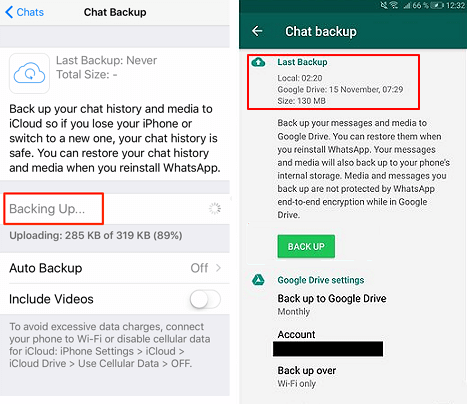
(N'appuyez pas sur la sauvegarde, sinon, une nouvelle sauvegarde sera créée, tout votre historique de chat dans la sauvegarde sera effacée par de nouvelles données).
Étape 4. Sélectionnez votre dernière sauvegarde et cliquez sur "Récupérer" lorsque vous recevez un message à ce sujet: "Voulez-vous récupérer l'historique de vos messages à partir de la sauvegarde ?"
Conseil: il est fortement recommandé d'exporter les historiques de chat importants et de créer régulièrement des sauvegardes ou des copies en dehors de WhatsApp. Cela vous sera très utile en cas de problème avec votre PC ou WhatsApp.
Astuce: Sauvegarder et protéger les données de WhatsApp
Afin de résoudre complètement le problème de perte de fichiers de WhatsApp, en plus de connaître la façon de récupérer les données perdues sur PC ou téléphone portable, il est plus nécessaire de créer une sauvegarde régulière des chats importants de WhatsApp.
Comme l'application Desktop de WhatsApp ne sauvegarde pas les fichiers sur le PC, vous devez utiliser l'application sur vos téléphones pour créer une sauvegarde.
Sauvegarder WhatsApp sur iOS
Étape 1. Ouvrez WhatsApp et appuyez sur "Plus".
Étape 2. Cliquez sur "Paramètres" > "Chats et appels".
Étape 3. Appuyez sur "Sauvegarder maintenant". Vous pouvez également activer l'option "Sauvegarde automatique" pour sauvegarder automatiquement les données souhaitées.

Sauvegarder WhatsApp sur Android
Étape 1. Ouvrez WhatsApp et allez dans "Paramètres".
Étape 2. Cliquez sur "Chats", puis sur "Sauvegarde de chat".
Étape 3. Cliquez sur "Sauvegarder" ou sur l'option "Sauvegarder sur Google Drive".


